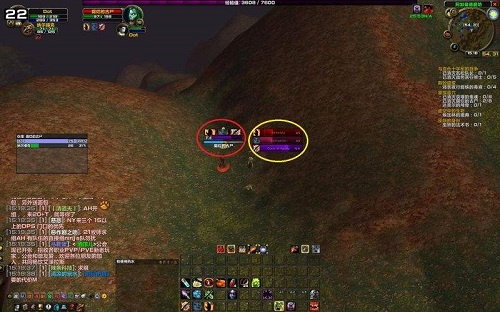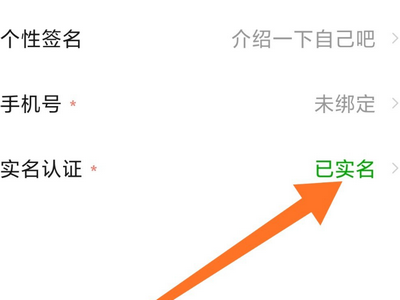-
Word脚注横线删除指南
时间:2025-11-26 12:19:29作者:下载宝岛在Microsoft Word文档编辑过程中,脚注作为辅助说明工具,常用于提供文章背景或参考文献信息,帮助读者深入理解内容。默认情况下,Word会自动添加一条分隔横线来区分脚注区域和正文部分,这对于初学者来说可能显得多余或不美观。因此,掌握删除脚注横线的技巧至关重要,它能提升文档的专业度和整洁性。本指南将详细解析删除方法,确保操作简单易行,同时涵盖相关注意事项,让用户轻松应对各类文档需求。
脚注横线删除步骤详解:
第一步,启动一个已插入脚注的Word文档实例。打开文件后,您会观察到文档底部或页面末尾显示有脚注内容,通常伴随着一条默认横线作为分隔标识。这一步是基础准备,确保您处于正确的编辑环境,以便后续操作顺利进行。
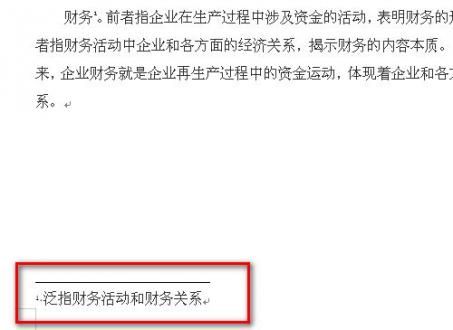
第二步,定位至菜单栏的"引用"选项卡。在Word界面上方功能区中,选择"引用"模块是核心操作入口,因为它集中管理脚注和尾注相关功能。点击后,系统会展开一系列选项,包括脚注设置工具,用户需仔细查找以避免误操作其他无关命令。
第三步,在引用选项卡下,找到并点击"脚注/尾注分隔线"按钮。这一步是删除横线的关键动作,通过选择该选项,Word会立即移除当前脚注区域的横线分隔符。操作时需注意界面变化,确保选中正确工具,避免影响其他脚注元素如编号或文本内容。
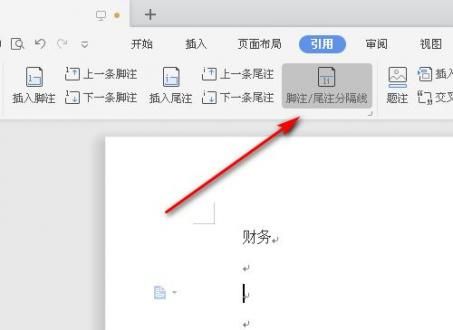
第四步,完成点击后,横线将自动消失。此时,文档脚注区域不再显示任何分隔线,视觉效果更为简洁。用户可滚动至页面底部验证结果,确保横线被彻底删除且脚注内容保持完整。此过程无需额外保存操作,Word会实时应用更改。
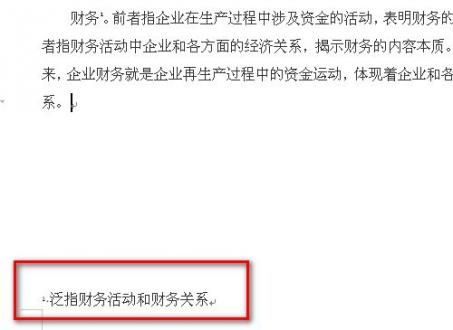
如果需要恢复脚注横线,只需重复第三步操作。在引用选项卡中再次点击"脚注/尾注分隔线"按钮,Word会重新添加分隔线。这一功能提供了灵活性,用户可根据文档排版需求随时切换,确保格式一致性。
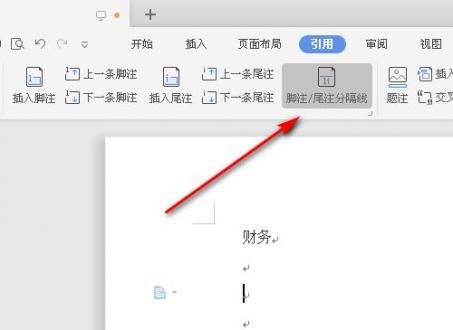
第六步,确认横线添加成功。操作完毕后,检查脚注区域是否出现分隔线,并测试文档整体布局是否协调。此方法适用于所有Word版本,包括最新Office套件,用户无需担心兼容性问题。
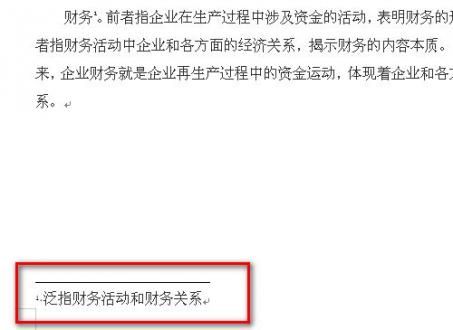
综上所述,删除Word脚注横线是提升文档美观度的有效技巧,通过引用选项卡的简单操作即可实现。无论是学术报告还是商务文件,掌握此方法能显著提高编辑效率。建议用户在日常工作中多加练习,以熟悉Word功能,从而优化文档呈现效果。
相关文章
-
 新农合2025年报销标准如何计算?新型农村合作医疗作为国家基本医疗保障体系的重要组成部分,其报销机制直接关系到广大农村居民的医疗负担减轻程度。2025年度报销比例依据医疗机构级别和医疗费用金额进行精细划分,确保公平合...
新农合2025年报销标准如何计算?新型农村合作医疗作为国家基本医疗保障体系的重要组成部分,其报销机制直接关系到广大农村居民的医疗负担减轻程度。2025年度报销比例依据医疗机构级别和医疗费用金额进行精细划分,确保公平合... -
 dalle2怎么用?DALL-E 2是一款基于语言的人工智能图像生成工具,它能够根据用户输入的文本描述,自动创建出高质量的艺术图像和视觉作品。该工具的核心技术依赖于CLIP模型、先验模型以及unCLIP模型的高效协作,通过这些先进算...
dalle2怎么用?DALL-E 2是一款基于语言的人工智能图像生成工具,它能够根据用户输入的文本描述,自动创建出高质量的艺术图像和视觉作品。该工具的核心技术依赖于CLIP模型、先验模型以及unCLIP模型的高效协作,通过这些先进算... -
 在日常生活中,粤省事APP作为广东省内广泛使用的官方服务平台,为用户提供了便捷的出行、健康码查询、核酸检测结果查看等多项功能。然而,许多用户反映每次打开应用都需要重复登录,这在频繁使用场景下显得格外繁琐。为了解决...
在日常生活中,粤省事APP作为广东省内广泛使用的官方服务平台,为用户提供了便捷的出行、健康码查询、核酸检测结果查看等多项功能。然而,许多用户反映每次打开应用都需要重复登录,这在频繁使用场景下显得格外繁琐。为了解决... -
 如今,越来越多的用户选择在手机或汽车上安装导航软件,以精准规划路线并顺利抵达目的地。面对市面上琳琅满目的导航工具,如何挑选一款真正适合自己的软件呢?大多数导航软件在核心功能上相差无几,用户主要可依据界面设计、操...
如今,越来越多的用户选择在手机或汽车上安装导航软件,以精准规划路线并顺利抵达目的地。面对市面上琳琅满目的导航工具,如何挑选一款真正适合自己的软件呢?大多数导航软件在核心功能上相差无几,用户主要可依据界面设计、操...
猜你喜欢
-
2025-11-26 / 40.53 MB
-
2025-11-26 / 46.11MB
-
2025-11-26 / 29.73 MB
-
2025-11-26 / 46.08 MB
-
Gmail邮箱高效管理工具v2023.11.12.582736815 最新版
2025-11-26 / 128.04MB
-
2025-11-26 / 229.65 MB
-
-
最新文章
- Copyright ©2018-2025 下载宝岛(www.xiazaibd.com).All Rights Reserved
- 健康游戏忠告:抵制不良游戏 拒绝盗版游戏 注意自我保护 谨防受骗上当 适度游戏益脑 沉迷游戏伤身 合理安排时间 享受健康生活